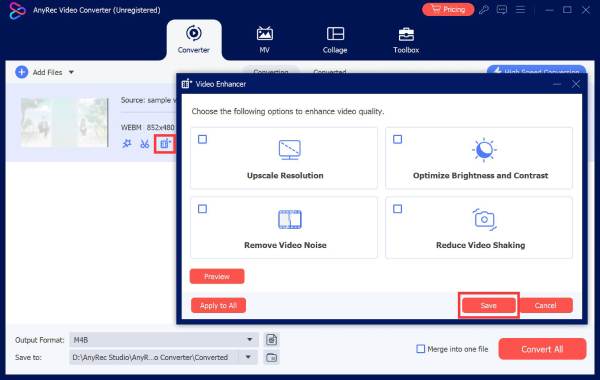Contenuto
Come modificare i video con AnyRec Video Converter
Esplora tutti gli strumenti utili di editing video all'interno di AnyRec Video Converter. Puoi accedere all'editor video, al taglierino video e all'ottimizzazione video direttamente sotto il video.

Ruota e ritaglia video
Nel Ruota e ritaglia sezione, puoi impostare un'area di ritaglio video personalizzata in base alla modalità di zoom, alle proporzioni e all'area di ritaglio. Inoltre, puoi ruotare un video in diverse direzioni.

Aggiungi effetto e filtro
Vai a Effetto e filtro per regolare gli effetti di base. Qui puoi regolare liberamente contrasto, saturazione, luminosità e tonalità. Inoltre, puoi scegliere qualsiasi filtro nel file Filtri sezione, come blu ghiaccio, netto, colorato, ecc.

Aggiungi filigrana
Vuoi nel Filigrana sezione, puoi aggiungere testo o filigrana immagine al tuo video. Basta abilitare l'opzione prima Testo o Immagine. Successivamente, aggiungi la filigrana del testo o dell'immagine e apporta le modifiche.

Regola l'audio
Se non c'è traccia audio in questo video, o vuoi disabilitare/aggiungere tracce audio, puoi andare a Audio sezione. Qui puoi regolare il volume dell'audio e abilitare l'effetto di ritardo audio.

Regola i sottotitoli
Vai al Sottotitolo sezione e fare clic su Aggiungi sottotitoli pulsante per caricare il file dei sottotitoli dalla cartella locale. Puoi anche trovare i sottotitoli online con Cerca in linea attrezzo. Quindi, puoi regolare qui la posizione, il carattere, l'opacità, il colore, il contorno e l'effetto di ritardo.

Taglia video
Puoi eliminare i clip indesiderati con il rifinitore video in blocco o singolarmente. È supportato per impostare manualmente l'ora di inizio e di fine. Oppure puoi trascinare con il cursore. La finestra Anteprima può mostrare tutti i dettagli.

Migliora la qualità video
Dopo aver cliccato su Migliora il video pulsante, puoi scegliere di aumentare la risoluzione, ottimizzare la luminosità e il contrasto, rimuovere il rumore video e ridurre le vibrazioni del video. Basta selezionare la casella di controllo e fare clic su Salva pulsante per completare il processo con un clic.